DMDE

Случайное удаление файла, форматирование или физическое повреждение диска привели к утрате важных данных. Знакомая ситуация? К счастью, все электронные носители хранят данные в виде фрагментов, которые расположены в разных секторах. Эти фрагменты можно восстановить с помощью специальных программ, одна из которых называется DMDE.
Что это за программа
DMDE – это бесплатная программа, которая позволяет восстанавливать поврежденные и удаленные файлы с носителей информации. Интерфейс программы – не самый интуитивно понятный, но эффективность и функционал на высоком уровне. Отличное решение, если необходимо:
- восстановить данные с диска;
- работать с RAID функционалом;
- редактировать секторы диска;
- проверить целостность носителя.
Это только задачи общего характера. На самом деле, функционал программы очень богат, о нем будет сказано позже в статье.
Восстановление данных после форматирования в DMDE
Технические характеристики
| Версия | 3.8.0.790 |
| Обновлено | 2020-11-05 |
| Размер | 4.47 Мб x64 |
| Категория | Система/Восстановление данных |
| Разработчик | Dmitry Sidorov |
| Система | Кроссплатформенный: — Windows; — Mac OS; — Linux; — DOS. |
| Язык интерфейса | Выбирается при установке: — Английский; — Французский; — Немецкий; — Итальянский; — Персидский; — Польский; — Португальский (Бразильский и Португальский диалект); — Русский; — Китайский (упрощенный); — Испанский. |
| Лицензия | Условно-бесплатная с ограниченным функционалом +Crack |
Программа способна работать только с «живыми» дисками. То есть когда диск никак не отображается в системе, то программа не сможет обратиться к нему. Если необходимо восстановить вышедший из строя диск, а не выкачать с него данные, то лучше использовать другое ПО.
Скачать DMDE 3.8.0 Free
Скачать DMDE 3.3.0.713 Professional [+ ключ] (.zip)
Функционал программы
Программа позволяет работать как с внешними носителями (флешка, диск), так и с жестким диском. Основной функционал программы:
- изменение кодировки файлов на внешнем носителе;
- сборка RAID;
- анализ диска;
- копирование секторов;
- заполнение секторов;
- поиск утерянных файлов;
- настройка ввода/вывода данных в устройство;
- поиск секторов и переключение между ними;
- шифровка и дешифровка (EFS);
- работа с физическими и логическими дисками;
- блокировка томов;
- логирование (полезно, если нужно показать результат специалисту).
Эффективность восстановления
Теперь о том, насколько программа хорошо справляется с функционалом.
Восстановление данных с жесткого диска при помощи программы DMDE
Был проведен эксперимент. Сначала были удалены несколько десятков фото, а потом сразу же запущен поиск удаленных файлов. Получилось восстановить все фото. Это очень впечатляет.
Во втором эксперименте после удаления фотографий были загружены новые файлы, которые затерли часть данных о прошлых фото. После программа снова проанализировала диск и обнаружила 7/10 фото. Цифры впечатляют, потому было решено проверить программу на поиск данных на отформатированной флешке.
В третьем эксперименте были заменены удаляемые фото (для предотвращения восстановления из памяти программы), а флешка была отформатирована в исходном формате. Результат сильно удивил. Помимо нужных фото (7/10), программа достала аудиодорожку из фильма, который был удален с флешки за неделю до анализа.
Следует вывод, что алгоритмы программы способны за несколько попыток найти разные файлы. Потому рекомендуется повторять анализ диска несколько раз.
Инструкция по использованию
Как и говорилось выше, большинство пользователей устанавливает программу ради восстановления утерянных файлов. Ниже приведен алгоритм восстановления файлов. Изначально было загружено несколько рабочих файлов разных форматов.

После файлы были удалены вручную без форматирования.
Шаг 1. Установить программу
Бесплатную версию программы можно скачать на официальном сайте. Сайт автоматически предложит нужную версию, остается кликнуть «Скачать».

Последняя версия программы скачивается zip архивом, который можно распаковать через WinRAR-архиватор.
Шаг 2. Сканирование диска
Для начала нужно запустить программу от имени администратора. После выбрать устройство, с которого будут восстанавливаться файлы. В данном случае необходимо проверить USB-носитель.

Появится окошко со всеми разделами на флешке. В данном случае раздел всего один. Для поиска по всему диску, без определенных фильтров, достаточно нажать «Полное сканирование».

В следующем окне необходимо выбрать предполагаемую файловую систему и снова нажать «Сканировать».

Время выполнения процесса зависит от емкости usb-устройства. Флешка на 4 гигабайта была проверена за 3,5 минуты.
В случае, когда нет времени проверить весь диск, можно поставить сканирование на паузу и изучить уже найденные файла. Не забудьте место сохранения лога файла, с помощью которого программа сможет начать анализ с того же места, где ее остановили. Результат сканирования показал, что программа смогла восстановить файлы разных форматов.

Шаг 3. Восстановление файлов
Дальше необходимо нажать ПКМ по папке с необходимым форматом и выбрать «Открыть только результаты RAW». Первым делом попробуем восстановить фото.

Получилось найти три фото формата jpeg. Фотографии, в отличие от других типов файлов, можно открывать и проверять прямо в программе. Для этого двойным кликом ЛКМ нажмите на нужный файл.

С помощью галочки выделите необходимые файлы, а после нажмите ПКМ и выберите пункт «Восстановить/создать список файлов». Появится окно вывода, которое запросит директорию для восстановленных файлов. Лучше выбрать папку на рабочем столе или в библиотеках (документы, загрузки, изображения…). При выборе системных директорий (Program files, Windows, Program Data) может появится ошибка доступа.

Повторите то же самое действие с остальными типами данных.
Частые проблемы
Программа способна восстанавливать большинство потерянных файлов, но и она порой дает сбои. Ниже представлены возможные ошибки при работе с программой:
| Проблема | Решение |
| Невозможно сохранить файл | Запустите программу от имени администратора. |
| Вместо текста непонятные символы | Попробуйте переустановить программу и выбрать английский язык. |
| Файлы не обнаружены | Повторите анализ с другими параметрами ФС. |
| Было найдено очень много файлов маленького размера | Это фрагменты одного файла. Склеить их – сложная задача. Даже не стоит пытаться это сделать. |
Внимание: Если диск является неисправным, то его рекомендуется отнести к специалистам, иначе есть шанс повредить данные устройства.
Источник: repairflash.ru
DMDE – экстренная помощь при потере важных данных
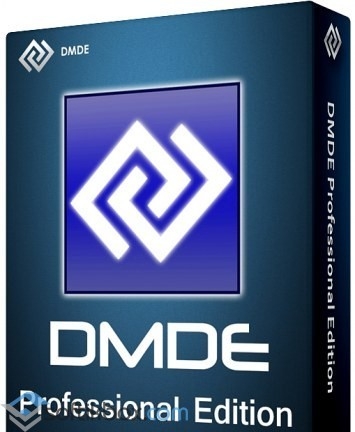
DMDE 2.10.2 – комплексное программное обеспечение, которое соединяет в себе возможности поиска, редактирования и быстрой реконструкции данных, намеренно или случайно удаленных из жесткого диска.
Скачать DM Disk Editor and Data Recovery для Windows (7/8/10)
Версия: 3.2.0.692.
Основные функции
- поиск утраченных данных;
- распознавание имен файлов в разных кодировках;
- восстановление удаленных данных на логическом диске и физическом устройстве;
- восстановление поврежденных секторов диска;
- просмотр и восстановление сжатых файлов;
- возможность работы с образами дисков (создание / заливка / просмотр образов, клонирование диска).
Плюсы и минусы
- бесплатность;
- русскоязычный интерфейс;
- высокая вероятность полного восстановления утраченной и поврежденной информации;
- наличие понятных справочных подсказок.
- отсутствие функции пакетного восстановления и возможностей редактора диска в бесплатной версии;
- поддержка только двух файловых систем (FAT, NTFS).
Что нового в версии 2.10.2
- работа с файловой системой FAT;
- NTFS-фильтры по умолчанию;
- работа ExFAT во время удаления каталогов.
- строка поиска, поддержка ExtFS, суперблок обнаружения ExtFS в 64-битную версию программы;
- поддержка DOS ASPI;
- пользовательский шаблон в дисковый редактор.
- ошибка обнаружения съемных носителей;
- пропуск файлов во время резервного копирования.
Альтернативы
NTFS Undelete. Бесплатное приложение, которое умеет восстанавливать данные, удаленные с разделов жесткого диска, работающего с системой NTFS. Проводит анализ выбранного раздела, дает возможность увидеть все данные, имеющиеся на нем: как удаленные, так и существующие. Может восстанавливать архивы.
Wise Data Recovery. Бесплатная универсальная программа, которая возвращает потерянные данные различных типов. Позволяет восстанавливать документы, разноформатные снимки, файлы с электронной почты.
Принципы работы
После запуска программы появится окно для выбора устройства, с которого нужно восстановить данные:
Выбор устройства
Далее следует выбрать том файловой системы. Для быстрого перехода к обзору файлов понадобится кнопка «Открыть том». Если нужно найти все данные или же данный диск был перед этим отформатирован, лучше воспользоваться кнопками «Поиск FAT» или «Поиск NTFS», выбрав нужную файловую систему.
Выбор файловой системы
Если известно место поиска, желательно ограничить область, которая будет анализироваться:
Ограничение места поиска
Прогресс сканирования будет отображаться в текущем окне. Сам процесс можно приостановить, сохранив его результаты, а затем продолжить в удобное время.
Прогресс сканирования
По завершению сканирования откроется окно со списком файлов:
Список файлов
Для восстановления нужно нажать по файлу правой кнопкой и выбрать действие «Восстановить».
В диалоговом окне необходимо обозначить путь восстановления. В его качестве лучше не выбирать диск, с которого восстанавливается информация.
Указать путь восстановления
DMDE – качественная программа, которая поможет выполнить быструю и безопасную реконструкцию данных, потерянных вследствие различных причин.
Источник: softikbox.com
DMDE (DM Disk Editor and Data Recovery)
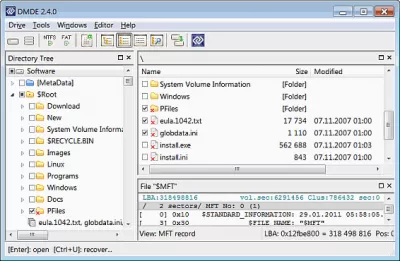
DMDE (DM Disk Editor and Data Recovery) — это программа для поиска, редактирования и восстановления данных на дисках. Поддерживаемые файловые системы — NTFS, FAT, FAT32, exFAT, Ext2/Ext3/Ext4. Поддерживаемые ОС — Windows 98/..XP/..7/..10, DOS, Linux.
Восстановление данных: экспресс-поиск с возможностью исходного восстановления потерянных и удаленных разделов, а также эвристический поиск на основе файловых систем и сигнатур файлов (в т.ч. после форматирования, изменения разметки и различных сбоев). Конструктор массивов RAID (уровни RAID-0, 1, 4, 5, 6, произвольное чередование, задержка четности, JBOD/spanned), автоопределение параметров.
Клонирование дисков, создание и заливка образов. Дисковый редактор: поддержка новых версий Windows, переходы, просмотр и редактирование различных дисковых структур — MBR, GPT, загрузочных секторов и других структур файловых систем, пользовательские шаблоны. Карта соответствия кластеров и файлов. NTFS-утилиты (копирование файлов, создание директорий и др.). Ограничение бесплатной версии — восстановление файлов только из текущей панели (до 4 тыс. за раз).
Версии
x32 (1.66 МБ)
x64 (1.85 МБ)
x32/x64 (1.33 МБ)
x32/x64 (1.32 МБ)
x32/x64 (1.17 МБ)
Нет официального представителя разработчика на сайте
Стать представителем
Рейтинг
Нажмите, для быстрой оценки
Оставить отзыв
Отзывы
7 лет назад
В конце диска была неразмеченная область в 2 с лишним мегабайта. Я решил, что там 2 гигабайта, и с загрузочного диска Acronis прибавил эту неразмеченную область к разделу объёмом 1,76 Тб. В итоге Acronis выдал ошибку. Раздел стал больше, но перестал читаться (файловая система RAW).
Бесплатная, портабельная версия DMDE восстановила мне раздел буквально за пару секунд, даже без уведомлений типа операция завершена. Пришлось только ПК перезагрузить, чтобы раздел стал читаться, и всё! Программа супер, всем рекомендую!
7 лет назад
Зарегистрированная копия программы версии 2.4.4 при отметки папки, восстанавливает эту папку с ее подпапками без файлов в ней и в подпапках. Че за фигня? Я один такой или еще кто-то с этой фигней?
9 лет назад
При создании на HDD нового раздела Акронисом (косяк!), сбились границы других разделов. В итоге – разделы Видео, Музыка, Фото пропали и не определялись даже таким софтом как R.saver, Recover MyFiles.
Дальше были протестированы следующие доступные программы: — TestDisk сканирует диск, разделы очень долго – даже не стал дожидаться окончания и закрыл утилиту. — Wondershare Data Recovery слишком долго сканирует диск. Потерянные разделы зачем-то отображает в 3 экземплярах, потом также долго сканирует найденные разделы, а в папках все файлы выкладывает в 2 или 3 экземплярах, причем 1 экземпляр из них абсолютно нерабочий!
Так что, после восстановления данных посредством WDR нужно будет потом всю скопированную инфу фильтровать и 50% файлов удалять, а лучше – уничтожать безвозвратно. (если пропавших данных 100 – 200 гб, представьте, какой объем работ!) — DMDE 2.4.4 диск 640 гб сканирует за 5 сек! Все потерянные разделы находит и открывает за 3 – 5 сек!
Данные восстанавливает на другой винчестер очень быстро (муз. альбом – 5 сек), причем, в родной папке с исходным названием (без всяких дополнительных папок с длинными цифровыми именами). В данной ситуации DMDE лучший вариант для восстановления потерянной информации. Free версия восстанавливает только 1 файл за операцию. Стоимость лицензии DMDE Home для одной ОС на 1 год – 250 руб. (+ ок.
15 руб. ндс) Оплатить можно в Allsoft через СМС. Вся процедура регистрации, покупки, получения ключа, кода активации занимает минут 30 – 35. Так что, если упомянутый выше и другой бесплатный софт не решил вашу проблему, покупайте DMDE, не прогадаете. Удачи всем.
Источник: freesoft.ru
DMDE — Профессиональная программа восстановления файлов


Данная статья написана пользователем нашего сайта Ang_Reload, которого мы искренне благодарим за проделанный труд.Увидев статью Как восстановить удаленные файлы в Windows, я решил, что нужно осветить еще одну программу – DMDE (DM Disk Editor and Data Recovery Software).
На самом деле восстановление удаленных файлов – сложная задача. Не всякой программе по силам найти и восстановить ваш случайно стертый любимый снимок кошечки.
DMDE – это профессиональная программа от русского разработчика для работы с двумя наиболее распространенными типами файловых систем: FAT (теперь уже в основном лишь флешки) и NTFS (жесткие диски).
Рассмотрим процедуру восстановления файлов:

После запуска программа встречает нас диалогом выбора диска. В примере участвует моя флешка ёмкостью 16 ГБ. Вы можете переключить вид списка на логические диски, чтобы найти флешку/диск по названию. Также можно открыть файл-образ вместо настоящего диска.
Не нажимайте кнопки, назначение которых вам непонятно, так как в программе много функционала не рассчитанного на рядового пользователя (которым можно убить жесткий диск :). Внизу можно прочитать просьбу ознакомиться со справкой, что я и рекомендую сделать, ибо она небольшая и на русском языке (справка есть в программе и на сайте http://dmde.ru/manual.html.

Выбор тома файловой системы. Для продолжения можно сразу кликнуть на «Открыть том» и перейти к обзору файлов. Если вы хотите найти все файлы или диск был форматирован, то лучше нажать на «Поиск FAT» или «Поиск NTFS» (в зависимости от файловой системы).

Можно ограничить область сканирования, если вы знаете где искать.

Прогресс поиска фрагментов файловой таблицы. Можно остановить сканирование и продолжить позднее. Для моей флешки на 16 ГБ это занимает пару минут. Можно сохранить результат сканирования, чтобы даже после закрытия осталась возможность продолжить поиск, например, на большом жестком диске.

Окно обзора фалов, напоминающее проводник. Для реконструкции файловой системы кликните на пункт «Все найденные» в древе папок слева. Вверху – меню и кнопки основных действий.

Вот теперь мы видим список файлов (свои файлы я предусмотрительно замазал). Слева вы видите содержимое папки выбранной в иерархии каталогов.

Список значков и их расшифровка из справки к программе.
Нажмем на одном из файлов правой кнопкой мыши и выберем пункт меню «Восстановить».
Тут нужно отметить, что бесплатная версия программы не разрешает восстанавливать всю папку или несколько файлов сразу, только поштучно (это единственное ее ограничение). Платная версия стоит 250 руб. (http://dmde.ru/order.html) (дает возможность обновлять программу и задавать вопросы разработчику в течении года).

Появится диалог с выбором папки для сохранения. Не выбирайте тот же диск, с которого идет восстановление.

Если файлов нашлось много и вы не помните где именно находится нужный, то можно воспользоваться встроенным поиском (кнопка с лупой вверху программы). Можно также использовать звездочку для неизвестной части названия.
Если найдено несколько файлов, то лучше выбрать файл с последней датой изменения.
Также в программе есть много других функций, включая редактирование файлов, создание образов дисков и прочее.
Плюсы:
- Высокая вероятность восстановления файлов (по личному опыту).
- Качественная и понятная справка.
- Много дополнительных функций.
Минусы:
- Бесплатная версия допускает только поштучное восстановление файлов.
- Сложность в освоении, наличие специфических терминов и функционала.
- Только две поддерживаемые файловые системы.
Скачать программу DMDE: dmde.ru
Источник: www.softrew.ru
DMDE 3.2.0.690
![]()
DMDE – профессиональный инструмент для редактировании, восстановления содержимого на жестких и гибких дисках, его восстановления, разбития на локальные диски. Позволяет работать с дисками, которые не доступны для операционной системы.
Возможности DM Disk Editor
Имеет встроенный редактор дисков, работающий с физическими носителями. Не имеет ограничения по количеству восстановленных файлов и памяти, которую они занимают. Помимо этого, утилита также обладает следующими функциями:
- работа с таблицами разделов;
- файловая запись, полная информация о файлах (имя, размер, дата создания, список занятых кластеров, расширенные атрибуты);
- поиск томов;
- создание заливки, клонирование дисков и прочая работа с образами;
- работа с удаленными файлами (поддерживаются файлы с именами на русском языке);
- работа с большими секторами;
- для работы можно выбирать файлы неограниченного размера;
- просмотр удаленных файлов, их восстановление.
Достоинства
- работает на всех версиях ОС Windows;
- русскоязычная локализация;
- обилие функций;
- несколько вариантов изданий;
- простота в работе.
Источник: biblsoft.ru